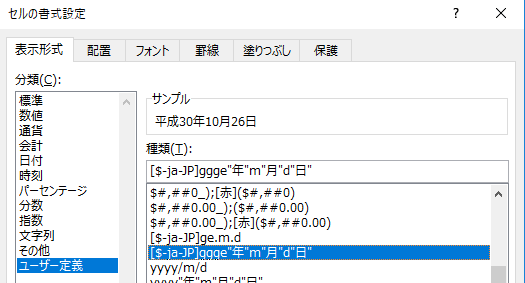
石田修二研究室 > 皇學館大学メモ > Excel > (サイト内検索)
例えば、セル【B2】に日付を入力してみよう
(1)セル【B2】に任意の日付を入力してみます(例:2017/10/30)。入力したら[Enter]キーで確定しておきます。
当日の日付を入れる場合、キーボードショートカットであれば、Ctrl + ;(セミコロン)、関数を使うのであれば、TODAY関数でも構いません。
日付の書式設定を適用した後にセルに ##### と表示された場合は、セルの幅が全体を表示するのに十分な大きさでない可能性があります。 その場合、##### と表示されるセルを含む列番号の右枠線をダブルクリックしてみてよう。 この操作により、列の幅が数値に合わせて調整されます。 また、列が好みのサイズになるまで、右側の境界をドラッグすることもできます。
(1)セル【B2】をもう一度アクティブにし,以下の方法のいずれかで,「セルの書式設定」ダイアログボックスを表示させます
日付のいろいろな種類の表示形式を確認します(図)。
(2)「セルの書式設定」ダイアログボックスの「表示形式」タブ→「分類」リスト→「ユーザー定義」をクリックします。
(3)「種類」から「[$-ja-JP] ggge"年"m"月"d"日"」を選択します。
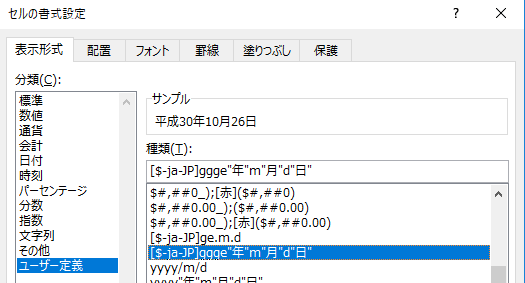
(4)[OK]ボタンをクリックすると,「平成?年**月**日」と表示されます。
| 表示形式 | 入力データ | 結果 |
|---|---|---|
| yyyy/m/d | 2008/4/1 | 2008/4/1 |
| yyyy/mm/dd | 2008/4/1 | 2008/04/01 |
| yyyy/m/d ddd | 2008/4/1 | 2008/4/1Tue |
| yyyy/m/d (ddd) | 2008/4/1 | 2008/4/1(Tue) |
| yyyy/m/d dddd | 2008/4/1 | 2008/4/1Tuesday |
| yyyy"年"m"月"d"日" | 2008/4/1 | 2008年4月1日 |
| yyyy"年"mm"月"dd"日" | 2008/4/1 | 2008年04月01日 |
| ggge"年"m"月"d"日" | 2008/4/1 | 平成20年4月1日 |
| m"月"d"日" | 2008/4/1 | 4月1日 |
| m"月"d"日"aaa | 2008/4/1 | 4月1日火 |
| m"月"d"日"(aaa) | 2008/4/1 | 4月1日(火) |
| m"月"d"日"aaaa | 2008/4/1 | 4月1日火曜日 |
追加した部分に罫線、塗りつぶし、桁区切りの設定を行い、表を完成させよう。
(1)[ホーム]タブ→[配置]グループ→[セルを結合して中央揃え]ボタンを2回クリックします(1回目のクリックでセルを結合して中央揃えが解除され,2回目のクリックで再度結合させます)。
(2)セル【A3】から【H16】を範囲選択して,[ホーム]タブ→[フォント]グループ→[罫線]ボタンをクリックして,罫線を引き直します。
(3)セル【A13】から【H16】を範囲選択し,文字を太字に設定します。【A14】および【A15】の文字の斜体の指定を解除します。
(4)セル【A4】から【H12】を選択して,背景色を任意に指定します。
(5)セル【A13】から【H16】を選択して,背景色を任意に指定します。
表が完成したら,保存しておきましょう(「上書き保存」であれば,Ctrl + S,「名前を付けて保存」であれば,F12)。
リンクはご自由にどうぞ。
Last modified: 2020-10-18 22:01:44